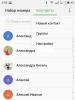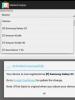Как сбросить ipad 4 до заводских настроек. Забыл пароль от iCloud (Apple ID) – как быть и что делать? Что такое сброс настроек и нужен ли он
Лично я не могу найти причин для того, чтобы окончательно удалить Apple ID, но если такая необходимость возникает, значит имеет смысл об этом написать. В статье «под катом» мы расскажем как безвозвратно удалить учетную запись iTunes и как отвязать свой e-mail от учетной записи Apple ID.
Единственная причина для удаления учетной записи iTunes (он же Apple ID) которая мне приходит на ум — освободить адрес электронной почты для повторной . Если это именно то, что вам нужно, необходимости безвозвратно удалять Apple ID нет, в настройках учетной записи в любой момент можно изменить адрес электронной почты, который и является логином для . На освободившийся адрес можно зарегистрировать новый аккаунт.
Если же вы намерены окончательно избавиться от учетной записи iTunes, сделать это можно 2 способами.
Способы удаления Apple ID
- изменение данных на странице управления учетной записью на произвольные;
- обращение в службу поддержки с просьбой (требованием) об удалении аккаунта.
Для того, чтобы удалить учетную запись iTunes понадобится:
- персональный компьютер (PC или Mac), iPhone, iPad или любой другой смартфон или планшет;
- активное подключение к интернету.
Как изменить данные в настройках Apple ID
В первом случае вы можете изменить персональные данные использованные при регистрации Apple ID на произвольные: изменить дату рождения, способ оплаты, физический адрес. Данный способ не удаляет аккаунт .

Тоже самое можно сделать и на странице управления аккаунтом Apple ID по адресу: http://appleid.apple.com/ru/ . Необходимо предварительно авторизироваться. Теперь о существовании Apple ID можно благополучно забыть.
Удаление Apple ID через службу поддержки Apple
Второй способ значительно дольше, но цивилизованнее, позволяет окончательно удалить Apple ID без возможности восстановления.

Требования к запросу на удаление учетной записи iTunes в службу поддержки Apple
- данные в соответствующие поля вписываются только на английском языке ;
- в поле «Email address » следует указать адрес электронной почты на который зарегистрирован Apple ID ;
- в поле «Subject » следует вписать что-то типа «I want to delete my Apple ID » (Я хочу удалить свой Apple ID);
- в поле «Comment » (Комментарий) следует указать причину по которой вы желаете расстаться со своим аккаунтом .
Что делать, если знаний английского на создание запроса не хватает?
Если ваших знаний английского языка для написания запроса на удаление Apple ID в службу поддержки Apple недостаточно, воспользуйтесь онлайн-переводчиком Google Translate, например.
Шаблон запроса на удаление аккаунта Apple ID в службу поддержки Apple
«Уважаемая техническая поддержка Apple!
С недавних пор я являюсь владельцем Apple ID (впишите свой e-mail) и по определенным причинам личного характера он мне более не нужен. Я не желаю пользоваться сервисами Apple для которых необходима авторизация при помощи Apple ID. Я понимаю, что все средства потраченные на покупку игр, программ, фильмов и музыки в iTunes Store и App Store не подлежат возврату и не буду требовать их возмещения. Пожалуйста, безвозвратно удалить мой Apple ID».
После перевода в Google Translate получится текст следующего содержания:
«Dear Support Apple!
Since recently I own Apple ID (enter your e-mail) and to certain personal reasons he no longer needed me. I do not want to use Apple services that require authorization using the Apple ID. I understand that all funds spent on buying games, software, movies and music from the iTunes Store and App Store are non-refundable and will not ask for reimbursement. Please permanently delete my Apple ID».
За орфографические и пунктуационные ошибки можете не беспокоиться, все же зарегистрировать Apple ID может даже ребенок, уверен, в поддержке разберутся в сути запроса.»
А дальше все что остается — ждать. Через несколько дней, быть может и несколько недель на адрес электронной почты на который зарегистрирован удаляемый Apple ID придет письмо от службы поддержки со ссылкой на подтверждение удаления аккаунта. Перейдите по ней и ваш Apple ID будет удален навсегда.
Как вы могли убедиться, удалить Apple ID если и возможно (в определенных случаях могут отказать), то сделать это не так-то просто. Конечно, в случае отказа по вашему запросу можно написать снова и уже не в виде просьбы, а в виде требования, но процесс этот затянется надолго.
Куда быстрее и проще изменить персональные данные в настройках аккаунта в iTunes или на странице управления Apple ID и забыть о его существовании. Даже если вы забудете свой Apple ID, но когда-нибудь пожелаете вновь его использовать, восстановить забытый Apple ID будет достаточно просто.
Любой пользователь продукции компании Apple имеет зарегистрированный аккаунт Apple ID, который позволяет хранить информацию об истории покупок, прикрепленных способах оплаты, подключенных устройствах и т.д. Если вы больше не планируете использовать учётную запись Эппл, то ее можно удалить.
Ниже мы рассмотрим несколько способов удаления учетной записи Эппл Айди, которые отличаются предназначением и исполнением: первый позволит безвозвратно удалить аккаунт, второй — поможет сменить данные Apple ID, тем самым освободив для новой регистрации адрес электронной почты, а третий — удалит аккаунт с Эппл-устройства.
Способ 1: полное удаление Apple ID
Обращаем ваше внимание на то, что после удаления учётной записи Эппл Айди вы потеряете доступ ко всему контенту, приобретённому через данный аккаунт. Удаляйте аккаунт только в том случае, когда это действительно необходимо, например, если вам потребовалось освободить привязанный адрес электронной почты для повторной регистрации аккаунта (хотя для этого прекрасно подойдет второй способ).
В настройках Эппл Айди не предусмотрено автоматизированного процесса удаления профиля, поэтому единственный способ навсегда избавиться от аккаунта – это обращение в службу поддержки Эппл с подобной просьбой.

Способ 2: изменение информации об Apple ID
Данный метод – не совсем удаление, а редактирование вашей личной информации. В данном случае мы предлагаем изменить ваш адрес электронной почты, имя, фамилию, способы оплаты на другую информацию, не связанную с вами. Если вам требуется освободить email, будет достаточно лишь редактирования адреса электронной почты.
- Перейдите на страницу управления Эппл Айди. Вам потребуется выполнить авторизацию в системе.
- Вы попадете на страницу управления своим Эппл Айди. Прежде всего, вам потребуется поменять адрес электронной почты. Для этого в блоке «Учетная запись» справа щелкните по кнопке «Изменить» .
- В строке редактирования вы, при необходимости, можете изменить свои имя и фамилию. Чтобы отредактировать привязанный адрес электронной почты, щелкните по кнопке «Редактировать Apple ID» .
- Вам будет предложено указать новый адрес электронной почты. Введите его, а затем щелкните по кнопке «Продолжить» .
- В завершение вам потребуется открыть свой новый почтовый ящик, куда должно поступить сообщение со кодом подтверждения. Данный код необходимо ввести в соответствующее поле на странице Apple ID. Сохраните изменения.
- На этой же странице спуститесь ниже к блоку «Безопасность» , около которого также выберите кнопку «Изменить» .
- Здесь вы сможете изменить свой текущий пароль и контрольные вопросы на другие, не связанные с вами.
- К сожалению, если ранее у вас был привязан способ оплаты, полностью отказаться от его указания вы не сможете – лишь заменить на альтернативный. В данном случае, как выход, можно указать произвольную информацию, которая все равно не будет проверяться системой до тех пор, пока через профиль не будет выполнена попытка приобретения контента. Для этого в блоке «Платеж и доставка» измените данные на произвольные. Если у вас ранее не было указано платной информации, как это в нашем случае, тогда оставьте все как есть.
- И, наконец, вы можете отвязать привязанные устройства от Эппл Айди. Для этого найдите блок «Устройства» , где будут отображены привязанные компьютеры и гаджеты. Кликните по одному из них, чтобы отобразить дополнительное меню, а затем выберите ниже кнопку «Удалить» .
- Подтвердите ваше намерение удалить устройство.










Полностью изменив информацию об аккаунте Эппл Айди вы, считайте, его удалили, поскольку старый адрес электронной почты будет свободен, а значит, на него, при необходимости, можно регистрировать новый профиль.
Apple ID – учетная запись, используемая при авторизации на сервисах Apple. Учитывая повышенное внимание корпорации к сохранности личной информации пользователей от посторонних глаз, к коду доступа предъявляются повышенные требования: он должен состоять из 8 символов (цифры, буквы строчные и прописные). Вспомнить такой ключ бывает трудно. Но если пользователь забыл Apple ID, то он может забыть о покупке и загрузке приложений, а также об использовании облачного хранилища iCloud.
Сброс пароля
Что делать, если пароль утерян, и вспомнить его самостоятельно у вас не получается? Попытаться восстановить Эпд Айди на Айфоне. Есть два способа сбросить ключ: через почту или ответив на контрольные вопросы. Обе процедуры доступны на любой платформе, будь то iPhone, iPad, Mac или ПК с ОС Windows.
Сброс через электронную почту
Для начала разберемся, как делать сброс пароля через электронную почту. Процедура реализована по стандартному алгоритму, запутаться в ходе выполнения почти невозможно:
На почту придет сообщение с руководством по сбросу ключа безопасности. Если в настройках профиля указан резервный e-mail, то проверьте его – здесь должно быть аналогичное послание. Если письмо не приходит, убедитесь, что вы правильно вводите почтовый адрес, и посмотрите папку «Спам» – некоторые сервисы по умолчанию принимают автоматическую рассылку за нежелательные послания.
В письме найдите ссылку «Сбросить пароль». При нажатии запустится браузер с открытой страницей сброса. Чтобы восстановить доступ ко всем сервисам Apple, нужно дважды ввести новый пароль и щелкнуть по кнопке «Сбросить». Готово, теперь вы снова можете загружать бесплатные приложения, совершать покупки и синхронизировать устройство с iCloud.
Кстати, обратите внимание, от кого приходит письмо со ссылкой для сброса. Отправителем должна быть корпорация Apple с адресом [email protected] . Если сообщение пришло с другого домена или вы вообще не пытались сбросить ключ безопасности, то не открывайте послание и не переходите ни по каким ссылкам – это фишинг-атака, направленная на получение доступа к вашему устройству.
Если нужно сбросить код доступа на Mac, то делать нужно то же самое: в настройках или в iTunes щелкнуть по ссылке «Забыли пароль?», написать электронную почту и перейти на страничку сброса ключа безопасности.
Как уже было отмечено, делать сброс пароля можно на любой платформе. Если вдруг под рукой оказался Android-смартфон или ПК с ОС Windows, то для восстановления ключа необходимо в браузере перейти на страничку управления по адресу https://appleid.apple.com/ru/ и щелкнуть по уже знакомой ссылке «Забыли пароль?», после чего выполнить описанные выше действия по сбросу ключа безопасности.
Ответы на контрольные вопросы
Если у вас не получается попасть в электронный ящик, которой использовался при регистрации, то восстановить доступ через почту не получится. Что делать в таком случае? Попробовать выполнить сброс Эпл Айди, ответив на три контрольных вопроса.

Первый вопрос стандартный – дата рождения владельца телефона. Если вы сами настраивали Apple ID и вводили реальные данные, то ответить правильно нетрудно.
Сбросить пароль к AppleID через Apple com может только владелец устройства. Также, с помощью пароля телефон можно заблокировать в случае его потери или кражи.
Рассмотрим детальнее все возможные способы.
Для чего нужен Apple ID?
Apple ID – это официальный идентификатор пользователя в системе, к которому привязываются все данные об устройствах, настройки, покупки в онлайн-магазинах, скидочные карты, гарантийное обслуживание.
Учетная запись используется для входа во все яблочные сервисы – от до магазина .
Выполнять вход в аккаунт устройство требует только раз – во время первой настройки гаджета после покупки.
В дальнейшем, пара логин-пароль может потребоваться только в случае изменения важных настроек девайса.
Так как данные для входа задаются лишь раз, через долгое время пользователи не помнят свои пароли. Без кодового слова вы не сможете войти в профиль и совершать следующие действия:
Также, Apple ID позволяет привязать все аксессуары к компьютеру и смартфону ( , ). В результате утери пароля, вы не сможете использовать и дополнительные устройства.
Способ 1 – Ответы на контрольные вопросы
Этот способ является самым простым и быстрым вариантом восстановления.
Он подойдет в том случае, если вы или ваш ребенок по неосторожности ввели пароль неверно 10 раз и к аккаунту не был привязан адрес дополнительной электронной почты.
Следуйте инструкции:
1 С помощью мобильного браузера или ПК зайдите сюда . Это официальный сайт Apple, с помощью которого можно вернуть доступ к идентификатору;
2 Введите логин от Apple ID и символы, указанные на рисунке. Пароль на этом этапе вводить не требуется, так как системе нужно только узнать, к какому именно аккаунту вы не можете получить доступ. Логин имеет форму адреса электронной почты;

4 Введите дату рождения , которая была указана при регистрации и нажмите на «Продолжить»:

5 Ответьте на два контрольных вопроса:

6 В результате успешного ответа на все вопросы вы будете перенаправлены на страничку сброса пароля. В текстовые поля введите новый пароль. Придерживайтесь всех требований к созданию кодового слова (минимум 8 символов, использование разных регистров и спецсимволов):

7 Нажмите на «Сбросить пароль». Готово, теперь вы сможете выполнить вход в свой Apple ID уже с новым паролем.

Способ 2 – Использование электронной почты
Данный способ сброса подойдет, если у вас есть доступ к указанному при регистрации Email. На него система отправит ссылку для восстановления пароля. Следуйте инструкции:

- В новом окне кликните на пункт «Получить сообщение» . Оно будет отправлено на вашу электронную почту. Её адрес – это ваш логин в системе Apple ID.

Осталось только проверить свой почтовый ящик. Если письма нет в папке «Входящие» , проверьте директории «Спам» , «Социальные сети» , «Промоакции» . Оно могло попасть туда.

Укажите новый пароль, сохраните изменения и снова без проблем авторизуйтесь в с любого гаджета.

Способ 3 – Двухэтапная проверка
Двухэтапная проверка – это опция, с помощью которой вы можете подтвердить вход в Apple ID без использования пароля.
Вам понадобятся только два устройства Apple, которые привязаны к одному идентификатору.
Важно! Для использования этой опции, проверка должна быть заранее подключена в настройках вашего аккаунта.
Следуйте инструкции:
- Перейдите на сайт iforgot.apple.com;
- Введите логин для поиска вашей учетной записи;
- Кликните на «Забыл пароль?» ;
- В предложенный вариантах сброса нажмите на «Подтверждение личности» ;
- В новом окне введите ключ, который был сгенерирован сразу после первой настройки двухэтапной идентификации;


Подтвердите ввод и нажмите на клавишу «Сброс».
Способ 4 – Альтернативная почта
Этот метод будет работать в том случае, если в процессе регистрации или настройки своего Apple ID вы указали адрес доверенного электронной почты, на которую Apple может отправлять важные ссылки и другие данные.
На этапе восстановления пароля будет доступен вариант «Отправить письмо на **********@***.com» , где спрятанные символы – это адрес почты.
Он должен быть известен только вам.
В результате отправки письма, вы получите такое же сообщение от Apple, как и в способе 2, только придет оно не на привязанную к аккаунту почту, а на альтернативный адрес.
Способ 5 – Обращение в службу поддержки
Если ни один из вышеперечисленных способов восстановления вам не подошел, остается только один – создание обращения в службу поддержки Apple.
Такое действие позволяет связаться с официальными представителями компании для разъяснения ситуации.
Лишь в редких случаях пользователи теряют абсолютно все данные, с помощью которых можно выполнить сброс пароля самостоятельно.
Как правило, юзеры покупают б/у Айфон и только после покупки выясняется, что на нем установлен чужой Apple ID. Соответственно, покупатель ничего не знает о логине и пароле входа.
Если вы попали именно в такую ситуацию, сразу же свяжитесь с продавцом. Возможно, он просто не знал о том, что нужно выйти и своей учётки и что без этого вы не сможете привязать к гаджету свой Apple ID.
После покупки продавец не выходит на связь? Тогда есть большая вероятность того, что вам продали краденный телефон.
В любом случае, у вас не будет никаких данных для сброса пароля, поэтому нужно писать в поддержку Apple .
Следуйте инструкции, чтобы написать обращение в Apple Support:

- В новом окне кликните на поле Search Support и в выпадающем списке выберите Apple ID Account Page. Если список не появился, наберите в текстовом поле поиска «Apple ID» и перейдите по первой ссылке;

- Выберите указанное на рисунке поле :

- Далее выберите ваше местоположение с помощью соответствующей кнопки или карты. Введите серийный номер устройства. Он указан на коробке или под аккумулятором;

- На странице https://getsupport.apple.com/ выберите вопрос «Сброс пароля» . Далее вы будете перенаправлены в окно создания обращения в нем вы можете описать свою проблему и приложить файлы (сканы документов, фото). Работник службы поддержки свяжется с вами по указанному номера телефона или электронному адресу.

Рис.10 – оплата с заблокированным экраном
Сколько ждать ответа и стоит ли писать обращение?
Агенты поддержки на территории РФ и СНГ отвечают в течении 3-7 рабочих дней. Рекомендуем писать в саппорт даже если вы уверенны в том, что случай безнадежный.
Приобрели ? Докажите компании факт покупки, покажите все документы, которые есть на руках.
Пришлите фото себя с телефоном в руках, фото коробки с указанием серийного номера, ссылку на объявление о продаже устройства, номер продавца.
Все эти данные будут важными в ходе разбирательства.
Часто встречаются случаи, когда Apple восстанавливала доступ к для тех, кто купил б/у девайс.
Пользователи, у которых просто не получается самостоятельно сбросить , получают мгновенный ответ и возможность изменить данные Apple ID.
Тематические видеоролики:
Мы наполняли телефон различной информацией (игры, музыка, фотографии, фильмы), то теперь мы будем учится быстро избавляться от всех файлов и настроек, возвращая устройство в первоначальное состояние. Сегодня мы рассмотрим сброс всей информации Apple iPhone с прошивкой iOS 7. Но если у вас не телефон, а плеер iPod touch или планшетный компьютер iPad, то вы тоже можете выполнить полный сброс, используя инструкцию ниже.
Стирать всю информацию с iPhone мы будем средствами самого телефона, а именно разделом – Сброс. Кроме полного сброса информации мы рассмотрим и другие виды сброса, доступные в настройках любого iPhone, iPod или iPad, которые тоже бывают полезны. Рассматриваемый сегодня способ является не единственным, так же быстро стереть абсолютно все с Айфона можно и другим способом – при помощи процедуры восстановления в iTunes. Есть и третий способ – удаленный сброс.
Если честно, сегодняшний сброс я делаю ради тебя наш читатель, в моем iPhone накопилось множество информации, удалять которую совсем не хочется. А вообще сброс настроек или полный сброс советую применять:
- Когда у вашего устройства вот-вот появится новый хозяин
- После множества экспериментов и тестирования тысяч приложений
- Сброс иногда помогаем при сбоях в работе прошивки iOS
Так как моя информация мне нужна, то перед сбросом я сделаю следующее:
Вот теперь я готов к выполнению полного сброса. Прежде чем мы начнем необходимо знать, что сразу же после сброса нам понадобится точка доступа Wi-Fi или установленная в компьютере программа iTunes с доступом в интернет. Хотя наверно мобильный интернет тоже сгодится. Еще одна очень важная особенность именно для владельцев iPhone – телефон должен быть . Если у вас залоченная модель, то сброс не выполняйте. Ну а пользователям iPad и iPod touch боятся нечего. Ну что поехали.
Первое что необходимо это хороший уровень заряда аккумуляторной батареи, если у вас не 100% заряда, то лучше подключите iPhone к питанию.
На зарядку поставили, теперь идем в стандартное приложение «Настройки », выбираем раздел «Основные ». Проматываем в самый низ, там и находится раздел «Сброс ». Здесь мы видим следующие виды сброса:
- Сбросить все настройки
- Стереть контент и настройки
- Сбросить настройки сети
- Сбросить словарь клавиатуры
- Сбросить настройки «Домой»
- Сбросить предупреждения геопозиции
Разберем первые три вида самых популярных сбросов:
Сброс настроек Apple iPhone
Самый первый идет «Сброс всех настроек», очень удобная штука, когда необходимо сбросить все настройки iPhone, не потеряв при этом информацию в телефоне.

Жмем кнопку Сброс всех настроек
, появляется уведомление:
Вы действительно хотите продолжить? Все настройки будут сброшены. Информация и медиафайлы останутся.
Подтверждаем сброс еще несколькими нажатиями – Сбросить все настройки. Процедура сброса настроек длится меньше минуты, применяет в iPhone все первоначальные настройки, в том числе среди стандартных приложений, будильники тоже потерлись, но приложения, музыка, фото, контакты и видео остаются на месте. Закладки в Safari и заметки в календаре тоже остались целые.
Полный сброс содержимого iPhone
Вторая кнопка сверху «Стереть контент и настройки», позволяет не только сбросить настройки, но и стереть все данные с iPhone или другого устройства. Очень полезно при продаже или дарении гаджета побывавшего в употреблении.

Если вы хотите удалить все с iPhone – нажимаем кнопку Стереть контент и настройки
, видим предупреждение:
Вы действительно хотите продолжить? Все медиафайлы, данные и настройки будут стерты. Это действие необратимо.
Пару раз подтверждаем кнопкой – «Стереть iPhone «. Телефон выключился и через 2 минуты включился снова, в некоторых случаях процедура сброса может длиться дольше, все зависит от и объема .
Важно! При покупке подержанного iPhone, прежде чем расплатиться, всегда делайте сброс при помощи кнопки – Стереть контент и настройки, это позволит вам избежать, в будущем, возможной .
После включения iPhone попросил выполнить активацию, в ходе которой нам понадобился интернет (Wi-Fi или iTunes в компьютере с доступом в интернет). Во время активации iPhone о чем-то сплетничает соединяется с серверами Apple. Соответственно без интернета полностью сброшенный iPhone не запустить. iPhone или iTunes предложили мне: Настроить iPhone как новый или Восстановить из резервной копии , я выбрал первое. По завершении всех этапов активации мы получаем чистый пустой iPhone, где ни осталось и следа прежнего хозяина. Мы попытались найти в iPhone хоть что-нибудь, но ничего не осталось, кнопка «Стереть контент и настройки» удалила все.